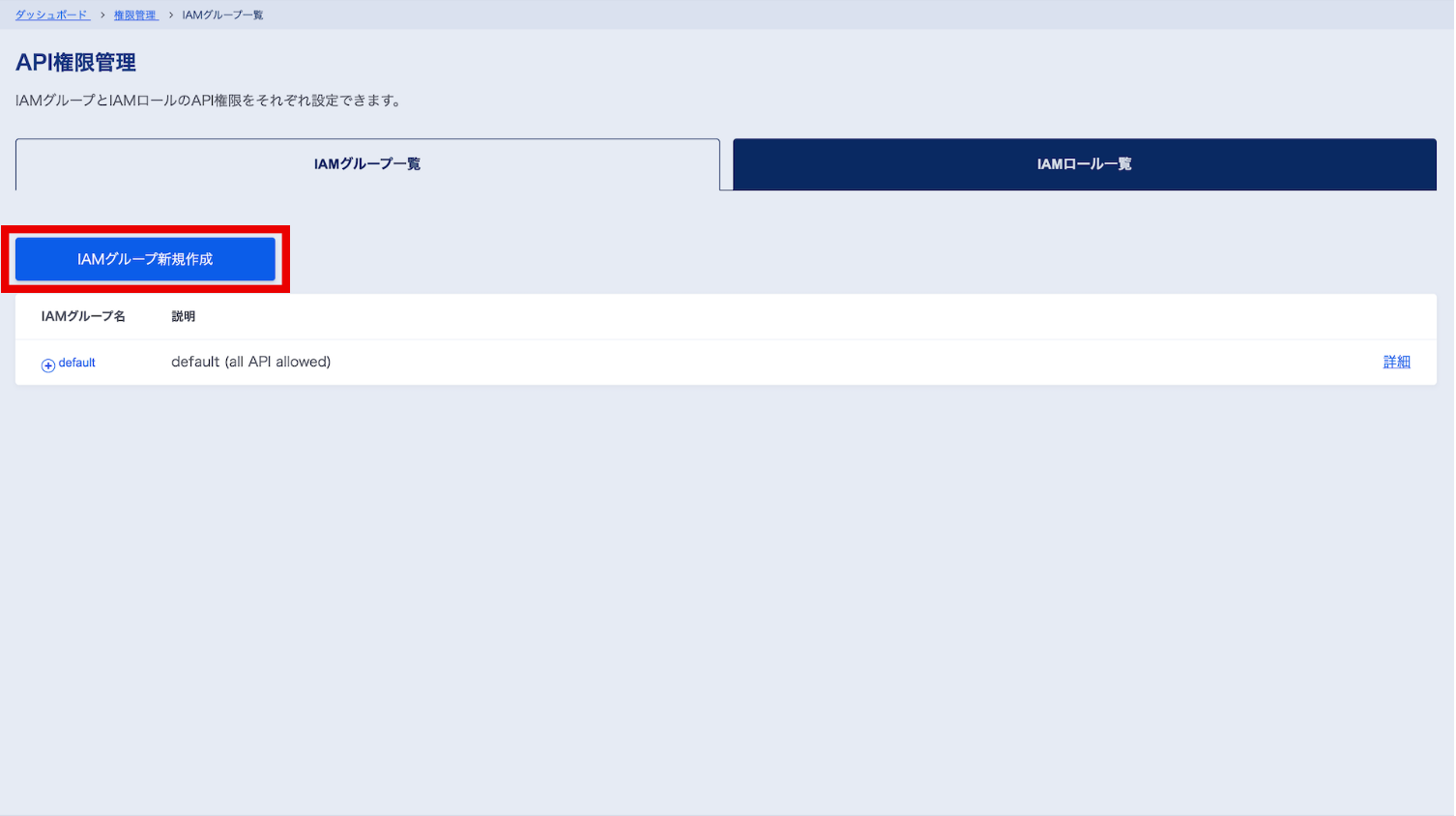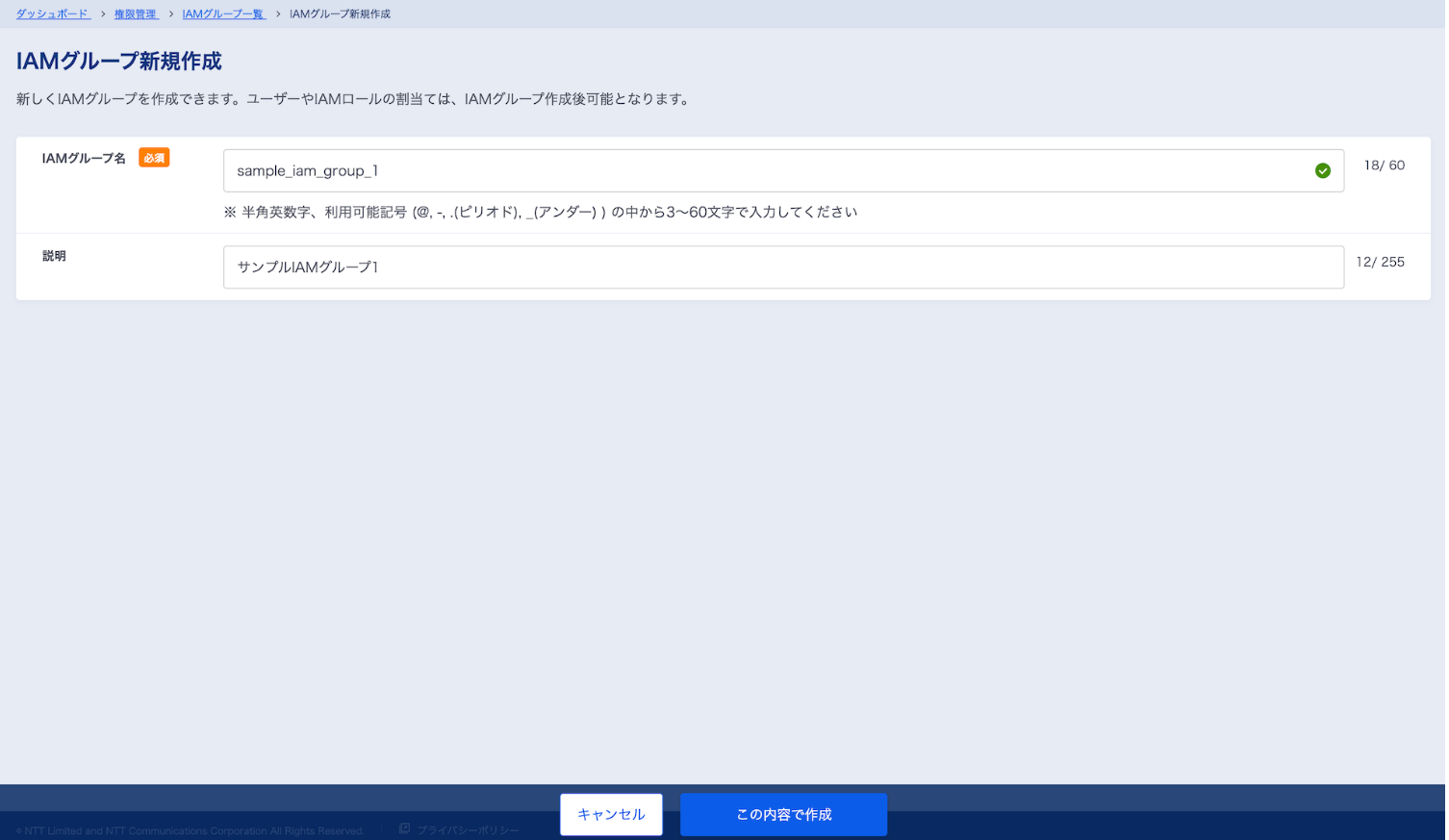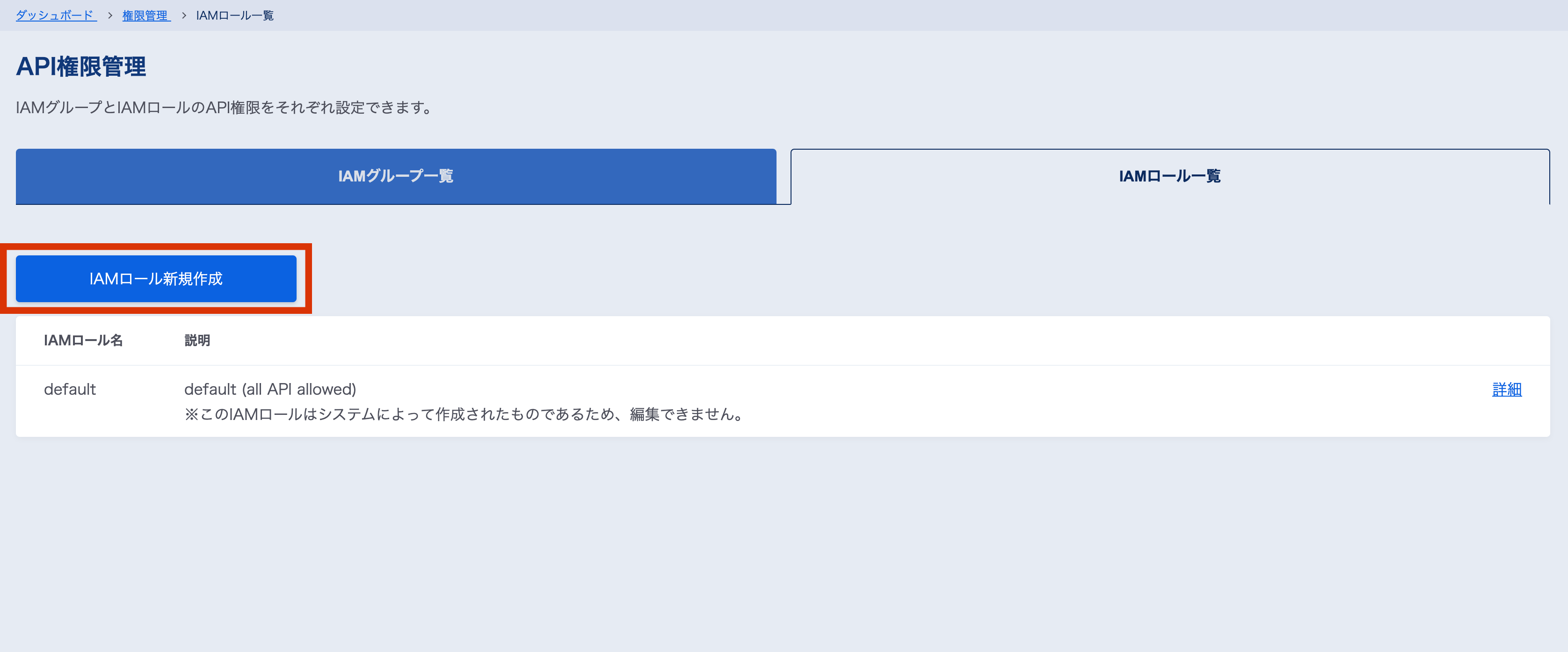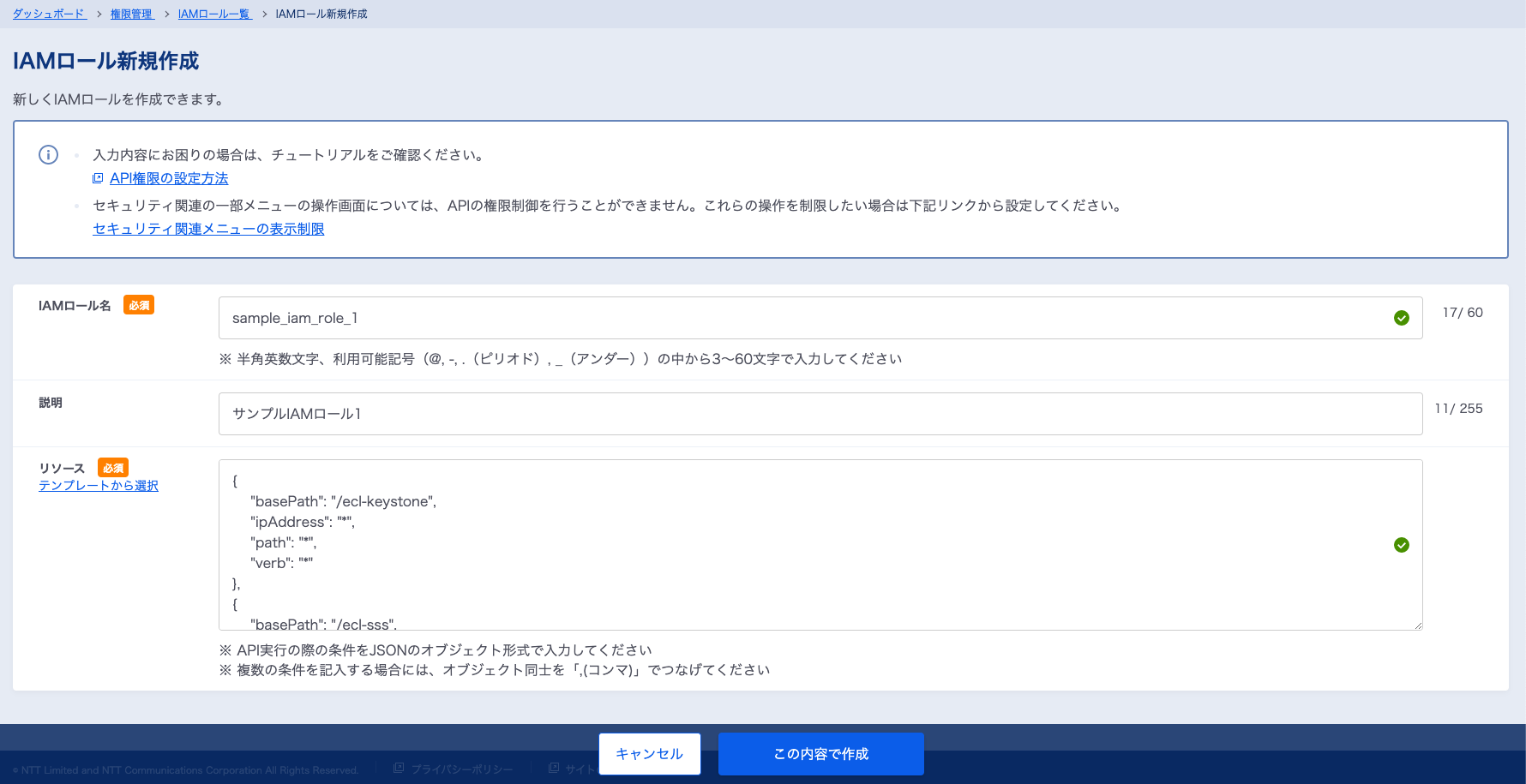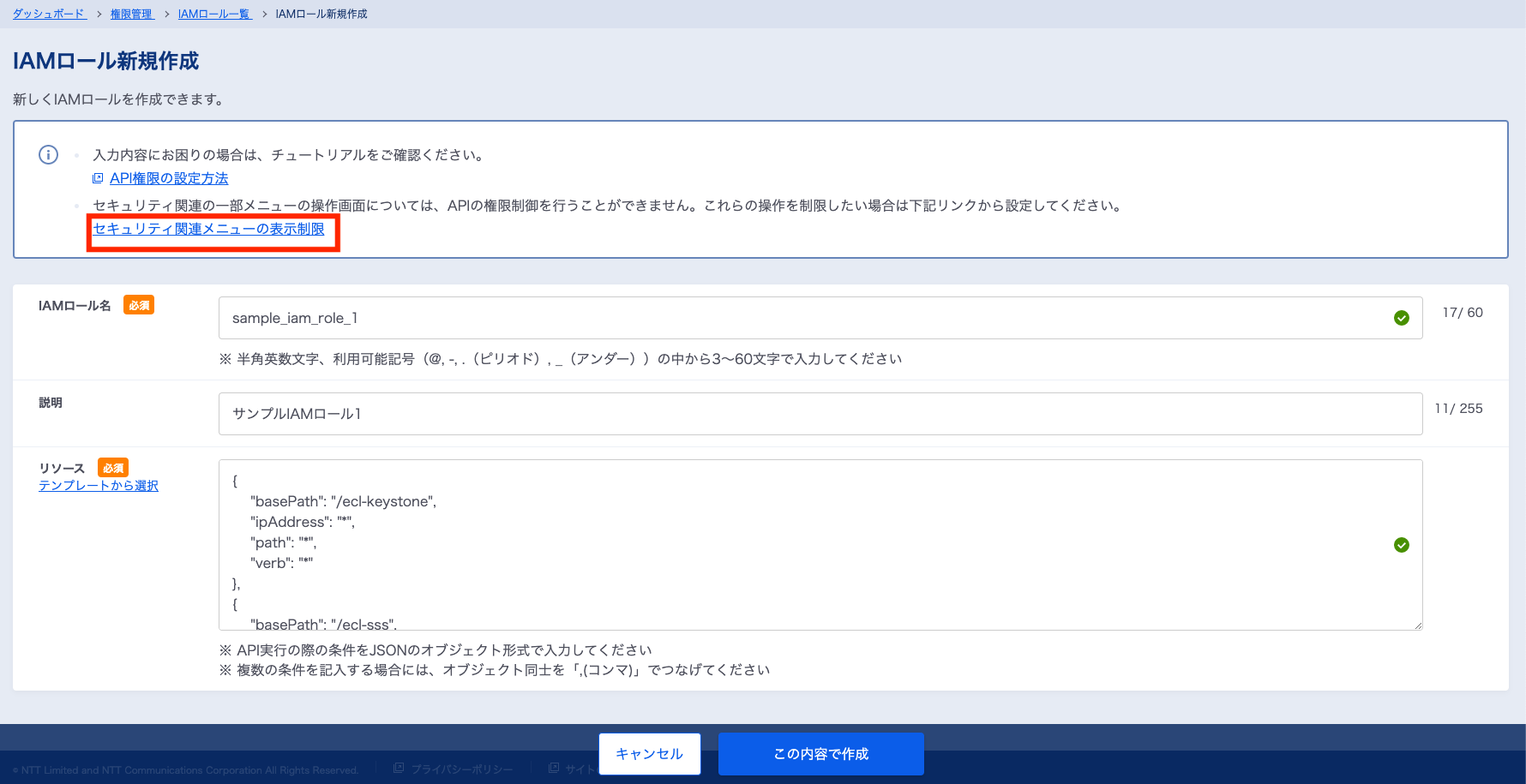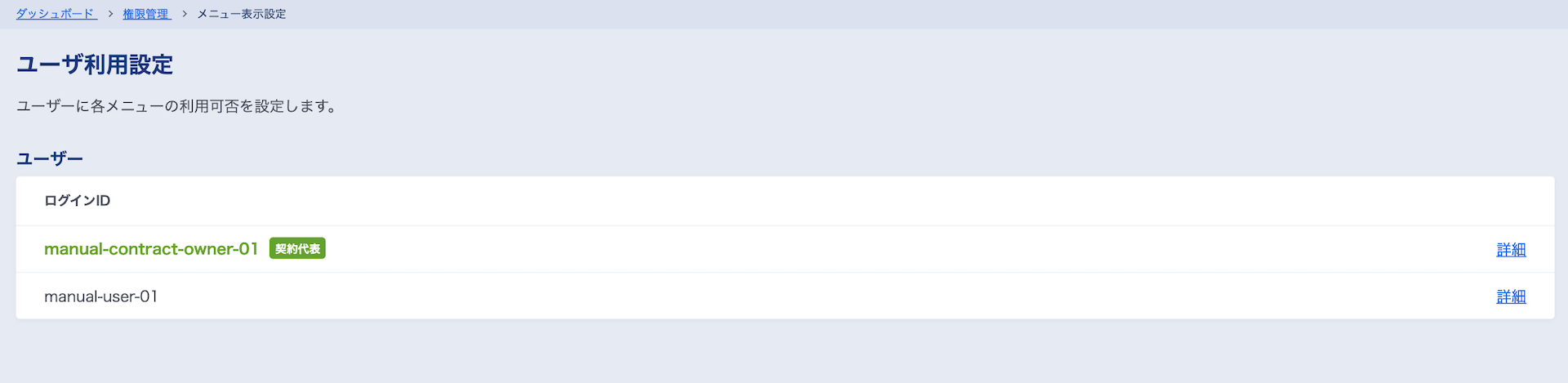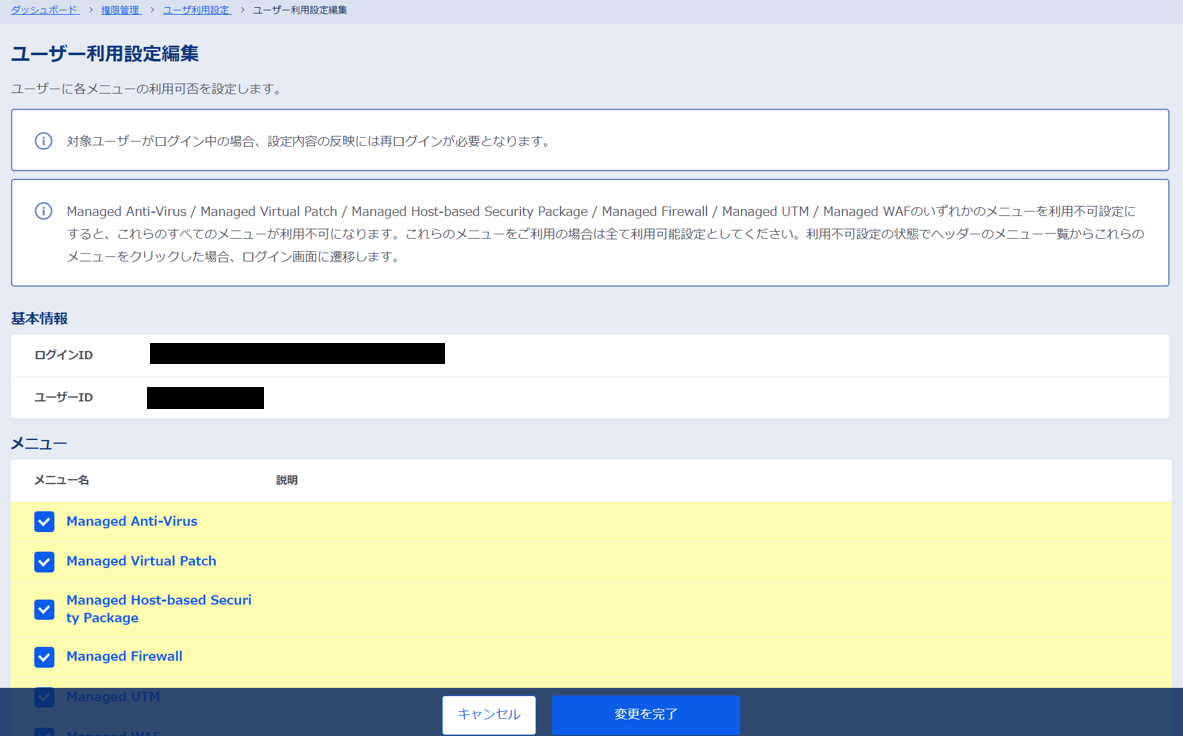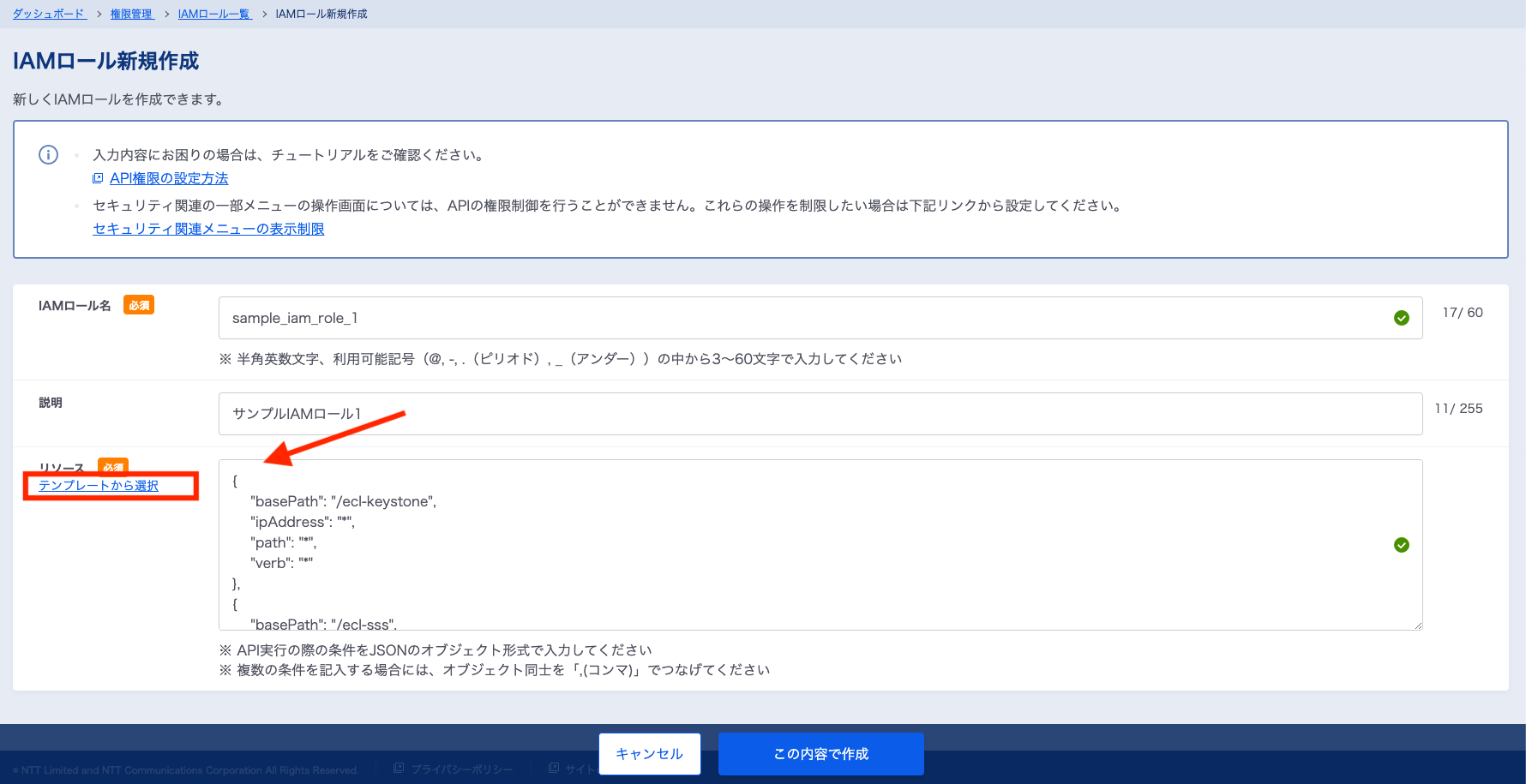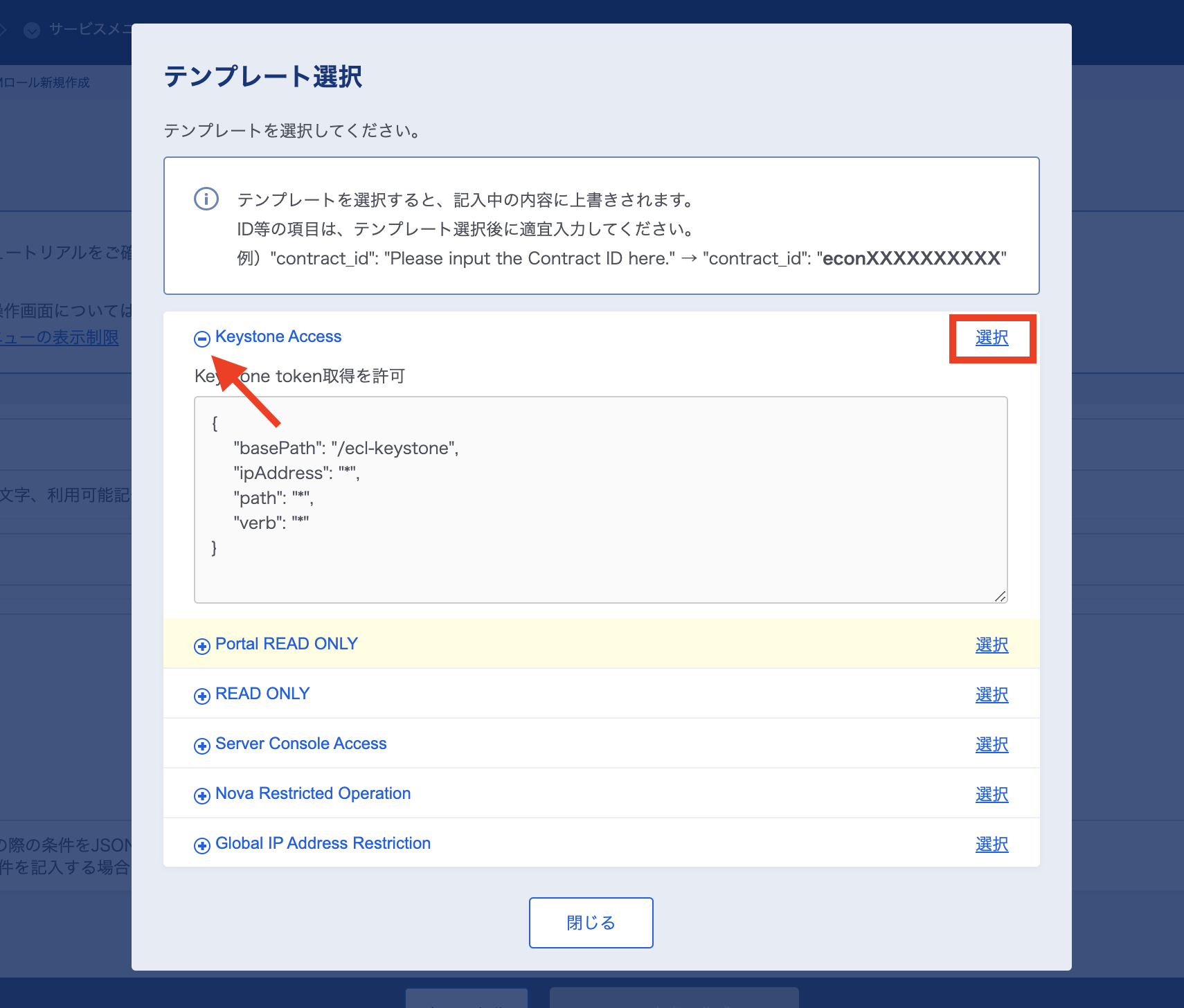6.3.2. IAMグループ・ロールを作成する¶
6.3.2.1. IAMグループを作成する¶
ヘッダー右上の[管理者メニュー]から[API権限管理]をクリックし、「API権限管理」ページのタブから[IAMグループ一覧]を開き、[IAMグループ新規作成]をクリックします。
「IAMグループ新規作成」ページでIAMグループ名(必須)とIAMグループの説明(任意)を入力します。入力後[この内容で作成]をクリックします。
6.3.2.2. IAMロールを作成する¶
ヘッダー右上の[管理者メニュー]から[API権限管理]をクリックし、「API権限管理」ページのタブから[IAMロール一覧]を開き、[IAMロール新規作成]をクリックします。
「IAMロール新規作成」ページでIAMロール名(必須)、IAMロールの説明(任意)、リソース(必須)を入力します。入力後[この内容で作成]をクリックします。 リソースの記述は手動入力、またはテンプレートの利用が可能です。
{
"basePath" : "/ecl-keystone",
"ipAddress" : "*",
"path" : "*",
"verb" : "*"
}
{
"basePath" : "/ecl-keystone",
"ipAddress" : "*",
"path" : "*",
"verb" : "*"
},
{
"basePath" : "/ecl-sss",
"ipAddress" : "*",
"path" : "*",
"verb" : "GET"
}
セキュリティ関連のメニュー操作画面については、APIの権限制御が効きません。これらの操作を制限したい場合は、以下の画面リンクから画面表示をユーザーごとに設定可能です。
リンクをクリックすると、制限対象となるユーザーの一覧が表示されます。制限をかけたいユーザーを選択します。
注釈
Managed Anti-Virusメニューを利用不可設定にすると、クラウド/サーバー セキュリティのすべてのメニューおよびネットワーク クラウド/サーバー ネットワークセキュリティ Managed Firewall / Managed UTM / Managed WAFメニューが利用不可となります。
Managed Anti-Virus利用不可設定の状態でメガプルダウンメニュー一覧からその他のメニューをクリックした場合、ログイン画面に戻ります。
Managed Anti-Virusを除くその他のメニュー(Managed Virtual Patch / Managed Host-based Security Package / Managed Firewall / Managed UTM / Managed WAF)を利用不可設定にした場合、メガプルダウンメニュー上では非表示となりますがメニューの利用は制限できません。
これらのメニューをご利用の場合はすべてのメニューを利用可能設定としてください。
6.3.2.3. テンプレートを利用する¶
IAMロールのリソース設定には、Smart Data Platform(以下SDPF)で提供するテンプレートの利用が可能です。「IAMロール新規作成」画面から、[テンプレートから選択]をクリックします。
テンプレートのリストが表示されます。[+]の部分を選択すると、テンプレートの内容が展開されます。[選択]をクリックすると、「IAMロール新規作成」画面のリソースにテンプレートが転記されます。
警告
テンプレートを選択すると、記述途中のリソースはテンプレートによって上書きされます。また、IDなどの項目はテンプレート選択後に適宜入力してください。